주민등록초본은 개인의 인적사항과 주소 변동 내역, 병역사항 등 개인의 상세한 주민등록 정보를 담고 있는 공식적인 문서입니다. 그리고 이러한 특징으로 주민등록초본은 금융업무나, 행정업무에서 개인의 주민등록 정보를 확인할 필요가 있는 경우에 제출이 요구되곤 하는데요. 이번 글을 통해 주민등록초본의 인터넷 발급 방법과 PDF 저장 방법을 알아보도록 하겠습니다.
주민등록초본 인터넷 발급 방법
주민등록초본은 기본적으로 정부24 홈페이지를 통해 인터넷 발급이 지원되고 있습니다. 이때 주민등록초본의 인터넷 발급 수수료는 무료이며, 정부24 홈페이지에서는 비회원과 회원으로 신청이 지원되고, 해당 과정에서는 본인확인을 위해 인증서가 필요합니다.
그럼, 상세한 발급 과정을 확인해 보도록 하겠습니다.
1. 정부24 홈페이지에 접속합니다.
2. 홈페이지의 자주찾는 서비스에서 '주민등록등본(초본)'을 선택합니다. 자주찾는 서비스에 주민등록등본(초본)이 표시되지 않는 경우 정부24에 검색을 통해 직접 발급 서비스로 이동해 주셔도 됩니다.

3. 접속된 페이지의 주민등록표 등본(초본) 발급 서비스에 관한 정보를 확인한 후 '발급하기'를 선택합니다.
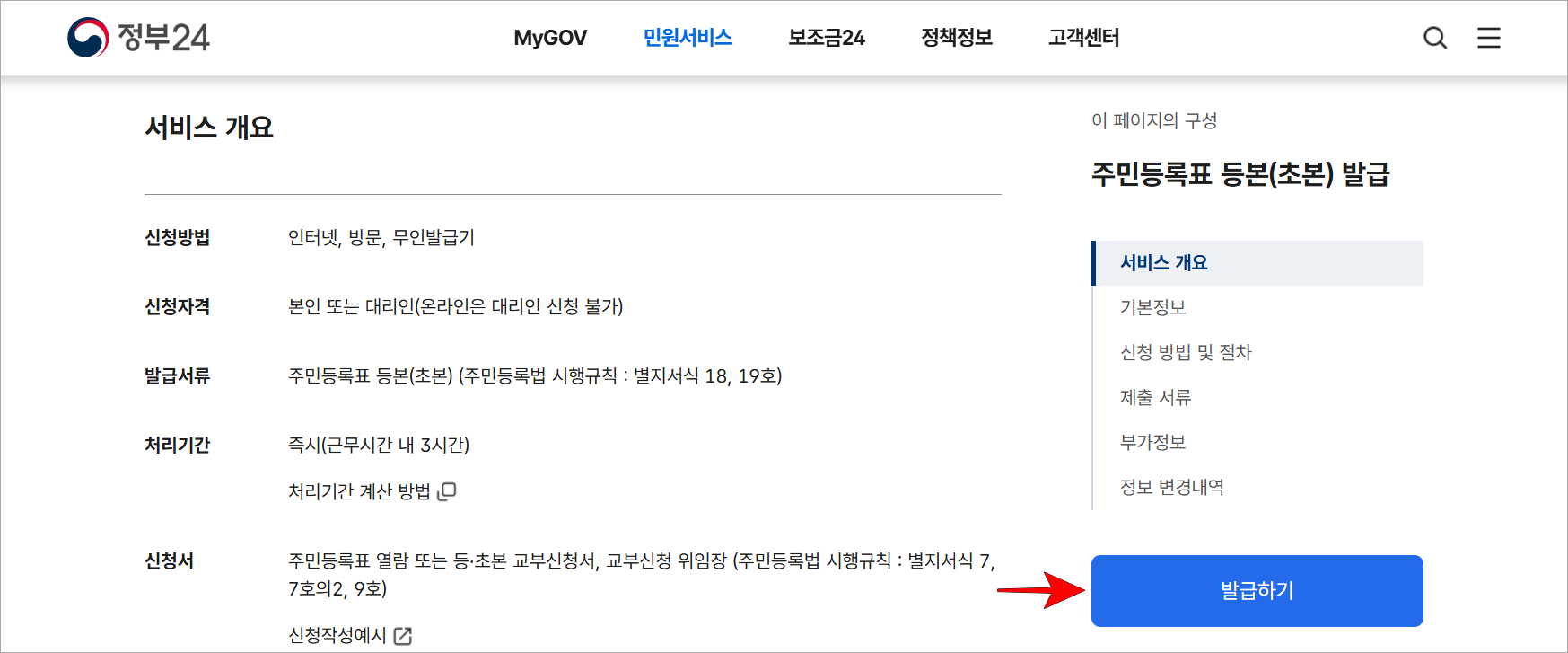
4. 화면에 표시된 안내창에서 회원과 비회원 중 신청을 진행할 방법을 선택하고, 선택한 방법에 따라 로그인을 진행합니다.
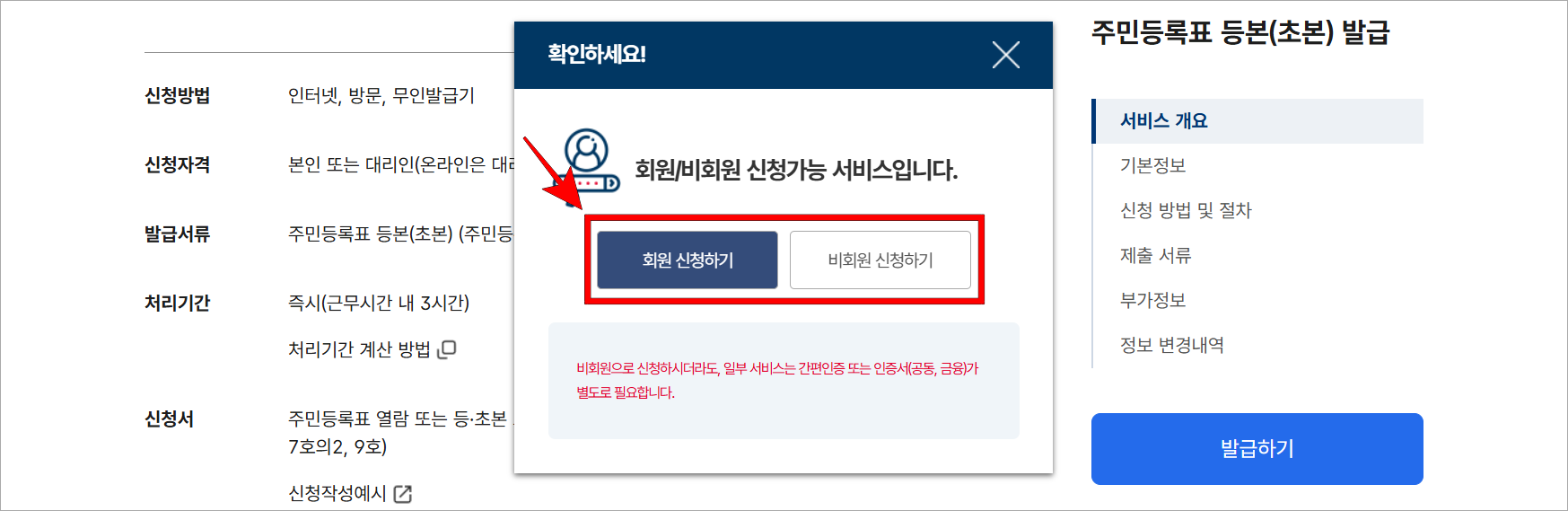
5. 이동된 신청 화면에서 신청할 서비스로 '주민등록표 초본 발급'을 선택합니다.
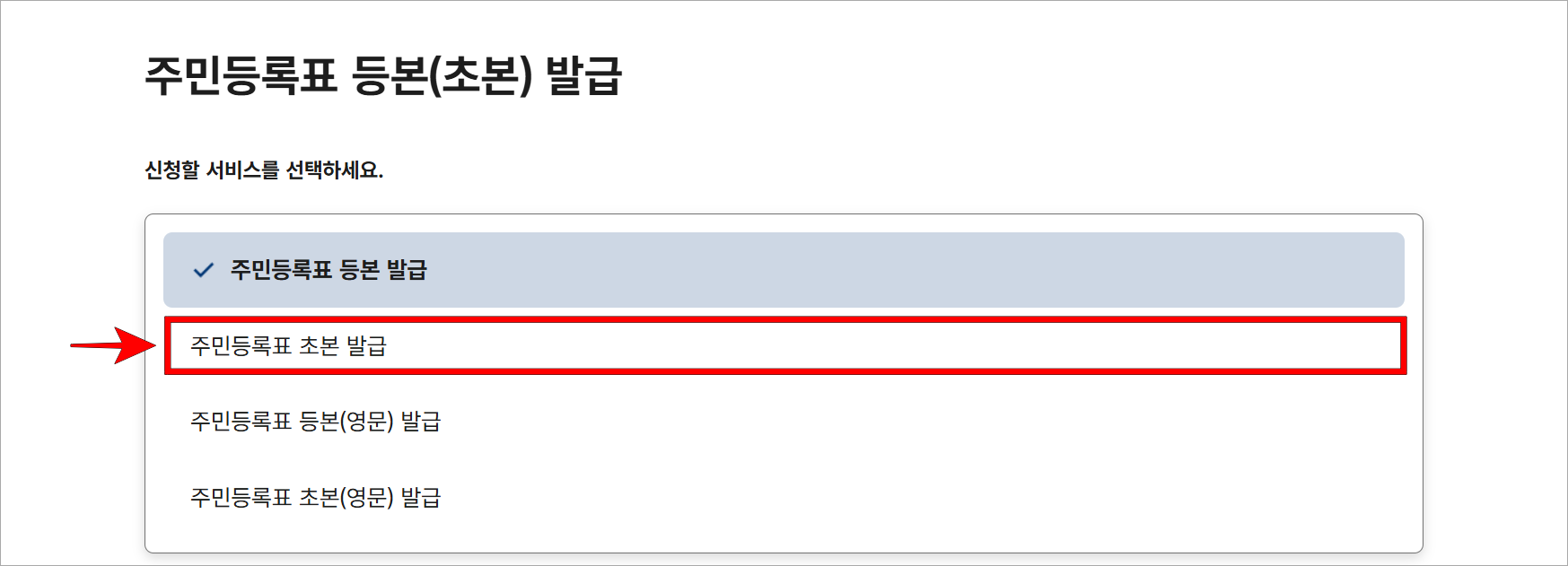
6. 신청 내용의 발급 대상자와 주민등록상 주소, 발급 형태를 선택합니다.

7. 수령 방법을 선택한 후 '신청하기'를 선택합니다.

8. 수령 방법에 따라 발급이 완료된 주민등록초본을 확인합니다.

발급한 주민등록초본 PDF 저장 방법
간혹 인터넷에서 주민등록초본을 PDF 파일로 제출해야 하는 경우가 생기기도 하는데요. 이러한 경우라면 앞서 설명한 주민등록초본의 인터넷 발급 과정에서 수령 방법을 '본인 출력'으로 설정하고 신청을 진행한 후 발급된 주민등록초본의 문서 출력 과정에서 인쇄 방식을 'PDF로 저장'으로 설정하여 주민등록초본을 PDF 파일로 저장하고, 이를 활용해 볼 수 있습니다.
실제로 정부24를 통해 주민등록초본을 신청했을 때 수령 방법을 '온라인발급(본인출력)'으로 설정했다면 신청 과정을 마무리한 이후 아래의 이미지와 같이 서비스 신청내역에서 주민등록표 초본 발급 민원에 '문서출력' 버튼이 표시되는 것을 확인할 수 있는데요.
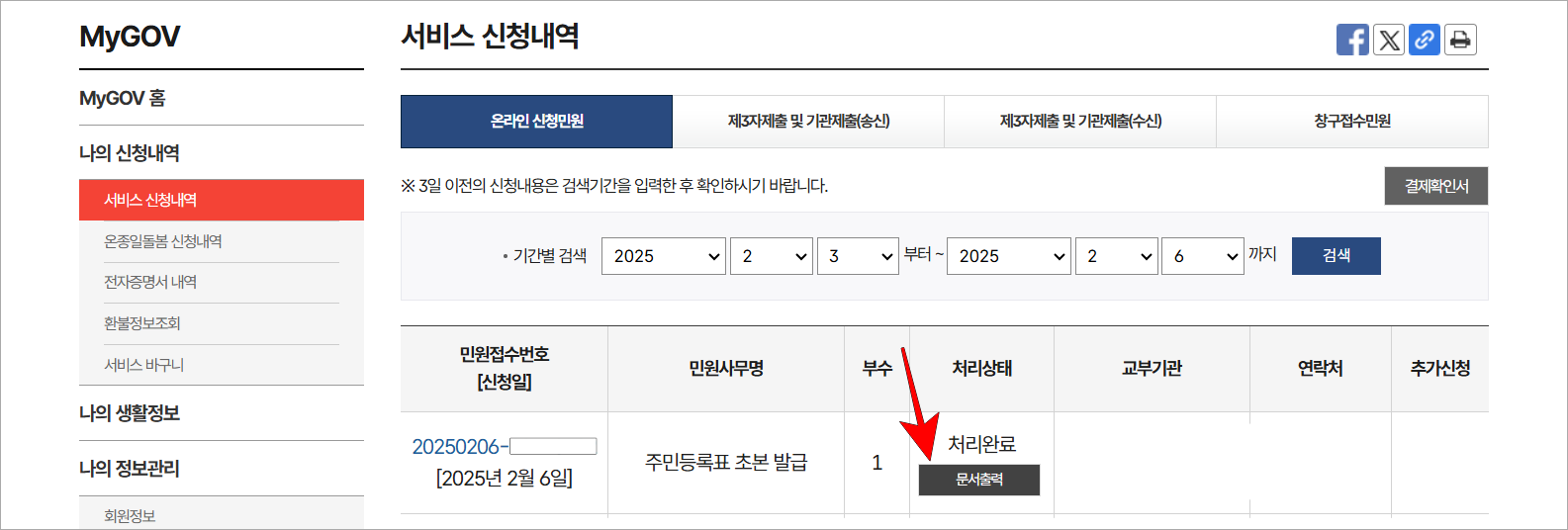
여기서 버튼을 선택하면 문서출력 화면이 표시되고, 다음으로 화면의 인쇄 버튼을 선택하면 최종적으로 인쇄에 대한 옵션을 설정하고 출력을 진행할 수 있는 화면이 표시됩니다. 그리고 인쇄 화면에서 대상을 'PDF로 저장'으로 변경하면 발급된 주민등록초본을 PDF 파일로 저장할 수 있습니다.




